Автор:
John Stephens
Жаратылган Күнү:
24 Январь 2021
Жаңыртуу Күнү:
1 Июль 2024
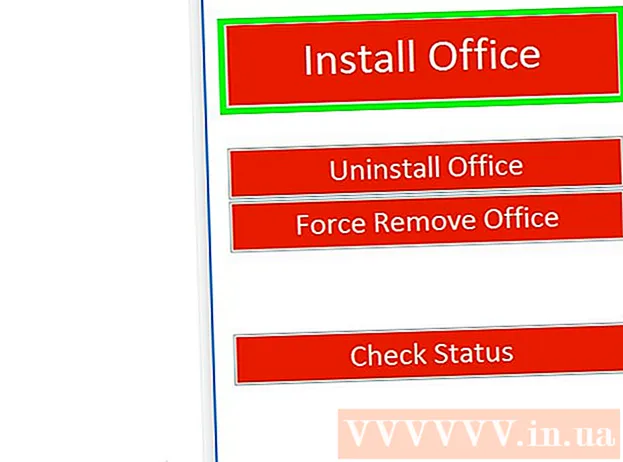
Мазмун
Бул wikiHow сизге Microsoft Officeти компьютерде жана Macта кантип иштетүүнү үйрөтөт. Эгер сиз Office 365 планына жазылган болсоңуз, анда Officeти активдештирүүнүн кажети жок, болгону Microsoft каттоо эсеби менен кириңиз. Эгерде сиз Microsoft Officeтин чекене версиясын сатып алсаңыз, анда Microsoft Office өнүмүнүн таңгагына камтылган 25 орундуу продукт ачкычы керек болот. Өнүмдүн ачкычын Office тиркемесинде же вебсайтта Officeти активдештирүү үчүн колдонсоңуз болот.
Кадамдар
3-ыкманын 1-ыкмасы: Microsoft каттоо жазуусун колдонуңуз
. Бул баскычтын тапшырма тилкесинин төмөнкү сол бурчунда Windows логотиби бар.

Office өнүмүн чыкылдатыңыз. Программаны ишке киргизүү үчүн Word же Excel сыяктуу өнүмдү чыкылдатыңыз.- Эгер компьютериңизде Microsoft Office орнотулбаса, аны онлайн режиминде жүктөп алсаңыз болот.
Чыкылдатуу Жандыруу (Иштетилген). Бул параметр ачкыч сөлөкөтүнүн астында жайгашкан.

Чыкылдатуу Кирүү (Кирүү) "Жандандыруу" тандоосу астында.
Microsoft каттоо эсебиңиз менен кириңиз. Microsoft каттоо жазууңуз менен байланышкан электрондук почта дарегин жана паролду киргизиңиз.

Экрандагы көрсөтмөлөрдү аткарып, чыкылдатыңыз кийинки (Кийинки). Жандандыруу процесси аяктайт.- Эгер сиздин каттоо эсебиңиз жазылуу үчүн орнотулган максималдуу сандан ашып кетсе, анда башка компьютерде орнотууну өчүрүшүңүз керек болот.
3-ыкманын 2-ыкмасы: Office колдонмосуна продукт ачкычын киргизиңиз
Office өнүмүн чыкылдатыңыз. Программаны ишке киргизүү үчүн Word же Excel сыяктуу өнүмдү чыкылдатыңыз.
- Эгер сизде өнүмдүн ачкычы бар болсо, бирок Microsoft Officeти компьютериңизге орното элек болсоңуз, Office веб-сайтын ачыңыз.
Чыкылдатуу Жандыруу ачкыч сүрөтчөсүнүн астында жайгашкан.
Чыкылдатуу Продукт ачкычы кирет (Өнүмдүн ачкычын киргизиңиз). Бул параметр "Жандандыруу" астында.
Өнүмдүн ачкычын киргизип, андан соң чыкылдатыңыз tiếp tục. Продукт ачкычынын 25 цифрын сызыкчасыз жазыңыз.
Чыкылдатуу Онлайн режиминде колдонуу (Онлайн кодун сатып алуу). Бул параметр "Бул ачкычты эсепке кошуу" кутусунда жайгашкан (Бул ачкычты эсебиңизге кошуңуз).
Чыкылдатуу Кирүү же Жаңы каттоо эсебин түзүү (Жаңы каттоо эсебин түзүү). Эгерде сизде мурунтан эле Microsoft каттоо эсеби болсо, электрондук почта дареги жана каттоо эсеби менен байланышкан сыр сөз менен кириңиз. Эгер сизде мурунтан эле Microsoft каттоо эсеби болсо, анда "Жаңы эсеп жазуусун түзүү" баскычын чыкылдатып, эккаунттагы көрсөтмөлөрдү аткарып, жаңы каттоо эсебин түзүү керек.
Чыкылдатуу Аяктоо Жандандыруу (Толук жандыруу). Ошентип, активдештирүү аяктады жана өнүмдүн ачкычы Microsoft каттоо эсебиңизге тиркелди. жарнама
3 ыкмасы 3: Office вебсайтына продукт ачкычын киргизиңиз
Кирүү https://setup.office.com/ веб-браузерди колдонуу. Бул веб-сайт Microsoft Officeти активдештирүүгө жана жүктөөгө жардам берет.
Чыкылдатуу Кирүү. Бул кызыл баскыч биринчи кадамдын астында.
- Эгер сизде Microsoft каттоо эсеби жок болсо, "Жаңы каттоо эсебин түзүү" баскычын чыкылдатыңыз. Сизден атыңызды, фамилияңызды, электрондук почта дарегиңизди жана Microsoft каттоо эсебиңиз үчүн сырсөз түзүүнү суранышат.
Microsoft корпорациясына кирип, чыкылдатыңыз кийинки (Кийинки). Microsoft каттоо жазууңуз менен байланышкан электрондук почта дарегин жана сыр сөздү колдонуңуз.
Бош орунга 25 белгиден турган продукт ачкычын киргизиңиз. Өнүмдүн ачкычы Microsoft Office пакети менен келген карточкага же кээде квитанцияга басылып чыгарылат.
Өлкөнү же аймакты жана тилди тандап, андан соң чыкылдатыңыз кийинки. Тилди жана өлкөнү / регионду тандоо үчүн, өнүмүңүздүн ачкычын киргизген ачылуучу терезени колдонуңуз. Бүткөндөн кийин, Кийинкини чыкылдатыңыз.
Автоматтык Жаңыртууну текшерип, андан соң чыкылдатыңыз кийинки. Автоматтык жаңыртууну күйгүзүү же өчүрүү үчүн которуштургучту колдонуңуз. Бул функция демейки боюнча иштетилген.
Насыя картаңыздын маалыматын толтуруп, чыкылдатыңыз кийинки. Эгер сиз авто жаңыртууну колдонуп жаткан болсоңуз, анда формадагы насыя картасынын маалыматын толтурушуңуз керек. Активдештирүү мөөнөтү аяктаганда жана Microsoft Officeти жаңыртуу керек болгондо, насыя картасы автоматтык түрдө алынат.
Чыкылдатуу кийинки. Microsoft Officeти жүктөө үчүн Microsoft каттоо эсеби бетине өтөсүз.
Чыкылдатуу Орнотуу (Жөндөө). Бул параметр, сиз колдоно турган орнотуулардын санын көрсөткөн биринчи кутучанын төмөн жагында. Орнотуу маалымат бетине багытталасыз.
- Баскычты чыкылдатыңыз Орнотуу жөндөөчү маалыматка карама-каршы келет. Microsoft Office орнотуу файлы жүктөлөт. Microsoft Office орнотуу үчүн орнотуу файлын колдонуңуз. жарнама



